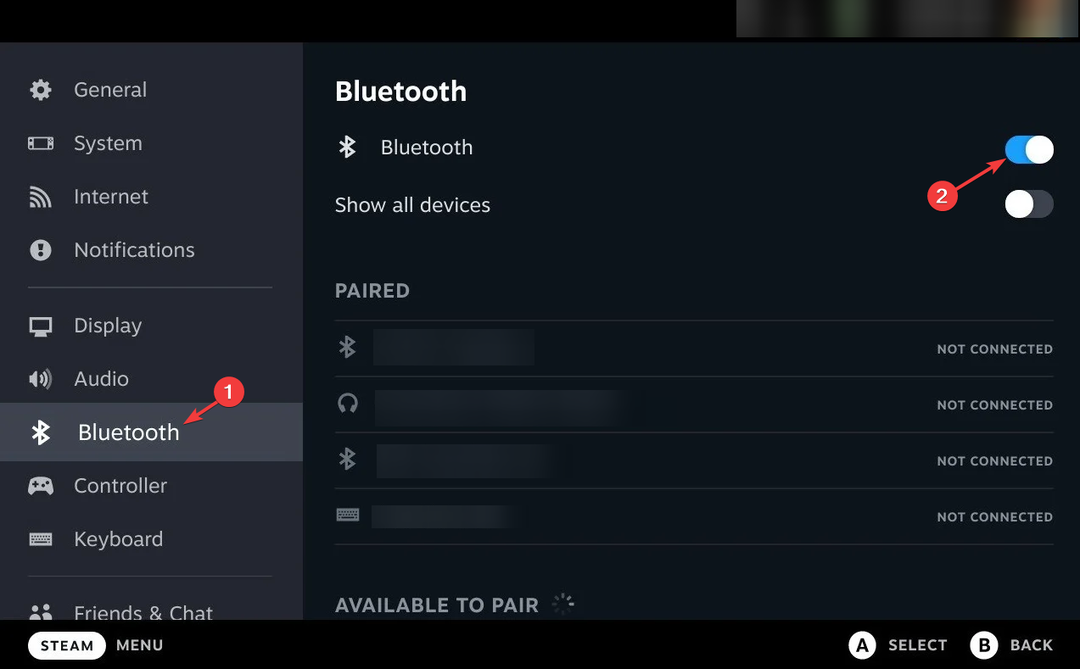Prøv at bruge KDE Connect
- For at bruge en telefon som et tastatur til Steam Deck, kan du bruge et indbygget fjernværktøj KDconnect.
- Men hvis du står over for problemer med den indbyggede app, kan du bruge en tredjepartsapp som Bluetouch i stedet.

xINSTALLER VED AT KLIKKE PÅ DOWNLOAD FIL
- Download Fortect og installer det på din pc.
- Start værktøjets scanningsproces at lede efter korrupte filer, der er kilden til dit problem.
- Højreklik på Start reparation så værktøjet kunne starte fikseringsalgoritmen.
- Fortect er blevet downloadet af 0 læsere i denne måned.
Med fremkomsten af Steam dæk, en revolutionerende håndholdt gamingenhed, der bringer kraften fra en pc til din hule hånd, er gaming-fællesskabet klar til et nyt niveau af fordybende gameplay.
I denne vejledning vil vi lede dig gennem trin-for-trin-processen med nemt at konfigurere og bruge din smartphone (Android eller iOS) som et tastatur til Steam Deck.
Hvordan bruger jeg min telefon som et tastatur til Steam Deck?
Før du dykker ned i processen med at bruge din telefon som et tastatur til Steam Deck, er der et par forudsætninger, du skal opfylde for at sikre en jævn og problemfri oplevelse.
- En smartphone (Android eller iOS) med Bluetooth og Wi-Fi-forbindelse.
- Sørg for, at din Steam Deck og din smartphone er forbundet til en stabil internetforbindelse.
- Bekræft, at din smartphones OS er kompatibelt med de anvendte applikationer og metoder.
Når du har opfyldt disse forudsætninger, skal du gå videre og udforske de forskellige metoder og trin involveret i denne proces, hvilket giver dig mulighed for at låse op for et nyt niveau af bekvemmelighed og effektivitet spil.
1. Indbygget app (KDE Connect)
Appen er tilgængelig til Android og iOS. Remote Input-funktionen til iOS er dog begrænset til musebevægelser. Så hvis du er en iOS-bruger, skal du flytte til den næste mulighed.
- Gå til Google Play Butik på din telefon, søg efter KDE Connect, og klik Installere at få det.
- Nu på Steam dæk, søge efter KDE Connect og klik på den for at åbne den.

- Klik Find enheder.

- Derefter skal du på din telefon gå til KDE Connectt app og klik Give lov til.
- Under Tilgængelige enheder, find og tryk på dampdæk.
- Trykke på Anmod om parring.
- Klik på Steam Deck Acceptere parringsanmodningen, og det er gjort!

- Klik nu på din telefon Tastatur ikon og begynde at skrive. Du kan også bruge den som mus.
Ved at downloade denne app kan du bruge din telefon som tastatur og mus, sende filer og styre din Steam Deck bedre end nogensinde.
- Sådan ændres dit Xbox Gamertag
- Installation mislykkedes fejlkode: II-E1003 [Epic Games Fix]
- Din Call Of Duty-konto er blevet hacket? Sådan får du det tilbage
- Modern Warfare 2 GPU-driverversionsfejl: 4 måder at rette på
2. Brug en tredjepartsapp
- Gå til Google Play Butik, Søg Bluetouch tastatur og muse, og klik Installere eller Få i Apple Appstore.

- Start appen på din telefon, og klik Give lov til på alle tilladelser.

- På Steam dæk, gå til Indstillinger.
- Naviger til Bluetooth, sørg for, at den er tændt og tilgængelig til parring.

- Fra listen over Tilgængelige enheder, vælg din telefon.
- Klik Ja på alle prompter på din telefon også for at parre.
- Forbindelsen bliver etableret, og nu kan du bruge din telefon som tastatur eller mus.

- Gå til på Steam Deck Strøm, og klik derefter Skift til skrivebordet.

- Din Bluetooth-forbindelse er muligvis nu afbrudt. Du skal gå til Indstillinger, derefter Bluetooth, for at aktivere det og parre enheden som før.
- Når du er konfigureret, skal du klikke Konfigurer og vælg Ved login, Aktiver Bluetooth. Dette vil altid holde Bluetooth tændt, uanset om det er i spil- eller skrivebordstilstand
Du kan også bruge denne app i mørk tilstand og tilføje genveje til nemt at navigere rundt i dit Steam Deck.
Så det er sådan, ved at udnytte styrken af din smartphone, kan du forvandle den til et alsidigt tastatur, der problemfrit forbindes til din Steam Deck, hvilket forenkler tekstinput, chat og navigation.
Hvis du leder efter måder at kør Android-apps på din Steam Deck, anbefaler vi, at du tjekker denne detaljerede guide for at finde institutionerne.
Du er velkommen til at give os enhver information, tips og din erfaring med emnet i kommentarfeltet nedenfor.
Oplever du stadig problemer?
SPONSORERET
Hvis ovenstående forslag ikke har løst dit problem, kan din computer opleve mere alvorlige Windows-problemer. Vi foreslår, at du vælger en alt-i-en-løsning som Fortect at løse problemer effektivt. Efter installationen skal du blot klikke på Vis&Ret knappen og tryk derefter på Start reparation.